Node.js е междуплатформена среда за изпълнение на JavaScript с отворен код, която работи на V8 JavaScript двигателя на Chrome и ви позволява да изпълнявате JavaScript код извън контекста на уеб браузър, като например от страна на сървъра. Това прави Node.js идеален инструмент за разработчици, който да използват при създаване на сървърни приложения.
Node.js стана толкова популярен, че беше класиран като най-популярната уеб рамка сред професионалните разработчици и разработчиците, които се учат да кодират в Препълване на стека Анкета за разработчици.

От Node.js непрекъснато се разработва и подобрява, нови версии на Node.js се пускат от време на време. Това често води до добавяне на нови функции към рамката, отхвърляне на някои по-стари функции или дори промени в начина, по който определени функционалности се изпълняват в рамката.
Това означава, че докато разработчиците създават приложения, използващи Node.js, тези приложения се внедряват с помощта на различни версии на Node.js.
Това от своя страна означава, че приложение, реализирано с помощта на определена версия на Node.js, като Node.js версия 9.x, може да даде неочаквани резултати или да генерира грешки, когато се опитате да го стартирате с помощта на различна версия на Node.js, като като Node.js 20.x.
За да разрешите това, ще трябва да продължите да деинсталирате текущата си версия на Node.js и да инсталирате необходимата версия на Node.js, докато работите с различни проекти на Node.js.
В нормална работна среда може да се наложи програмист да направи това многократно, докато превключва между проекти, което бързо може да стане много болезнено и уморително. За щастие има по-добър начин да направите това с помощта на Node Version Manager (NVM).
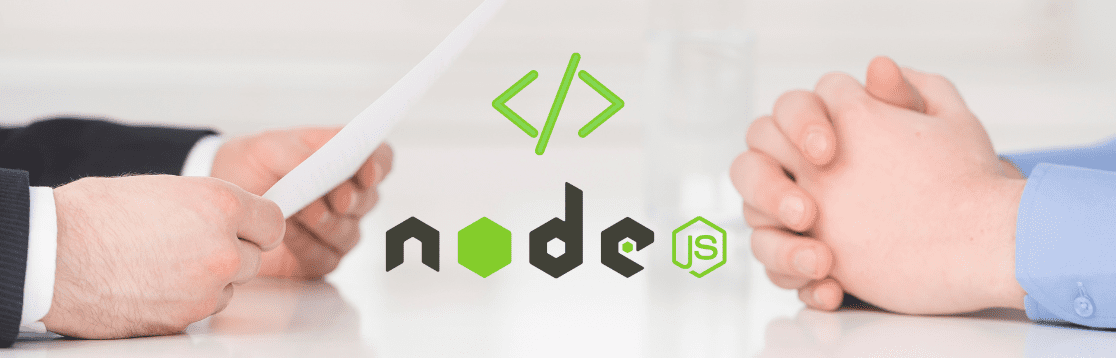
Node Version Manager (NVM) е инструмент от командния ред, който ви позволява да инсталирате и управлявате множество версии на Node.js на вашата машина. Освен това ви позволява лесно да превключвате между различните версии на Node.js, които са инсталирани на вашата машина. Това прави nvm основен инструмент за всеки, който работи с Node.js, дори ако тепърва ще работят по проекти, използващи различни версии на Node.js.
Нека се потопим в това как можете да инсталирате nvm на Windows или MacOS.
Съдържание
Предварителни условия за инсталиране на NVM
Преди да инсталирате nvm, уверете се, че деинсталирате всички съществуващи версии на Node.js, за да избегнете конфликти, след като инсталирате nvm. Ако използвате Windows, продължете и изтрийте директорията, в която е бил инсталиран Node.js на вашата машина. Това обикновено е папката nodejs, намираща се в програмните файлове
Когато инсталирате nvm на MacOS, трябва да се уверите, че ръчно инсталирате инструментите на командния ред на Xcode, преди да опитате да инсталирате nvm.
В противен случай инсталацията ще се провали. Тази статия ще разгледа как да направите това в раздела за това как да инсталирате nvm на macOS. Инсталирането на инструменти за команден ред на Xcode изисква MacOS версия 13 или по-нова и около 2,5 GB свободно дисково пространство.
Как да инсталирате NVM на Windows
Оригиналният Node Version Manager е създаден за операционни системи Linux и Mac, а не за Windows. В това отношение NVM, който ще инсталираме на Windows, е малко по-различен от nvm, използван на Linux и Mac.
Въпреки това NVM се препоръчва за операционни системи Windows от Microsoft и Google.
За да инсталирате NVM на вашия компютър с Windows, следвайте следните стъпки
1. Отидете на nvm версии за да видите версиите на nvm. Под Активи щракнете върху най-новия nvm-setup.exe, за да изтеглите най-новия инсталатор на nvm.
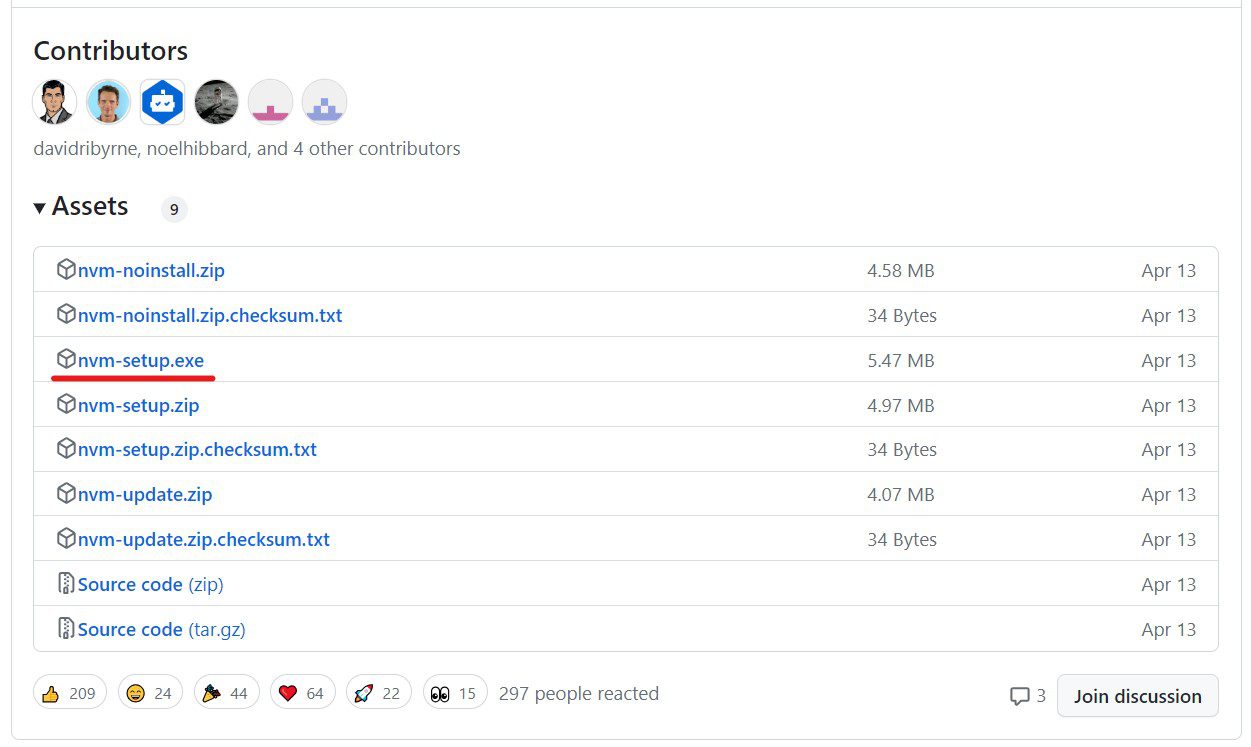
2. След като изтеглянето приключи, отворете инсталатора и изберете Да, когато бъдете попитани дали искате да разрешите на приложението да прави промени на вашето устройство или не.
3. На екрана за лицензионно споразумение изберете Приемам споразумението, след което щракнете върху Напред
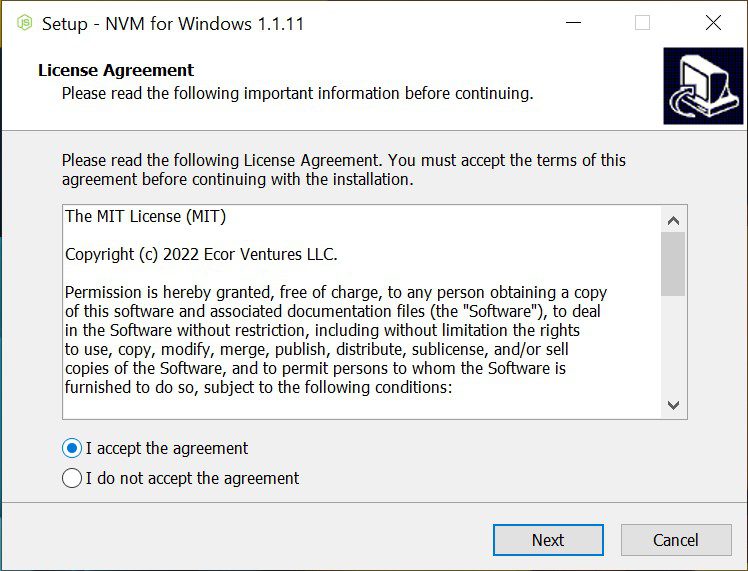
4. На екрана Избор на местоназначение посочете къде искате да бъде инсталиран nvm за Windows и щракнете върху Напред
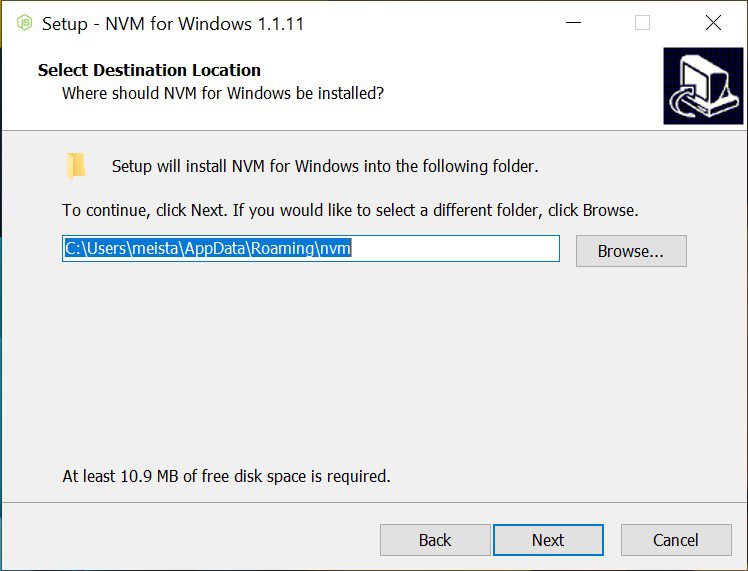
5. На екрана Set Node.js Symlink посочете къде искате да бъде настроена Symlink и щракнете върху Next. Това е мястото, където ще бъде намерена активната версия на Node.js.
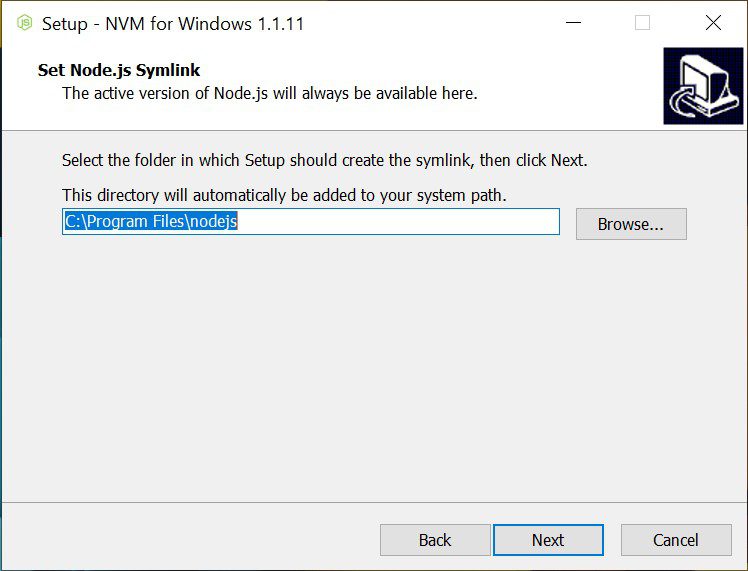
6. След като всичко е настроено, сега е време да инсталирате nvm. На екрана Готов за инсталиране щракнете върху Инсталиране, за да инсталирате nvm на вашата машина.
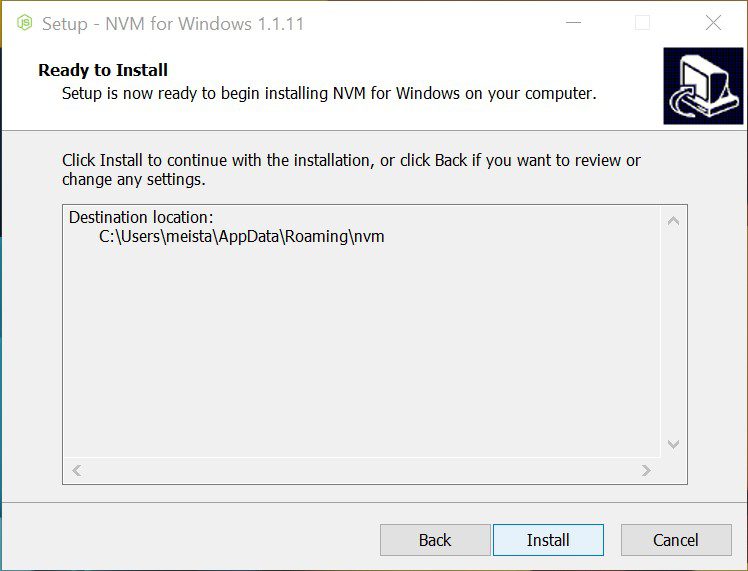
7. След като инсталационният процес приключи, щракнете върху Готово
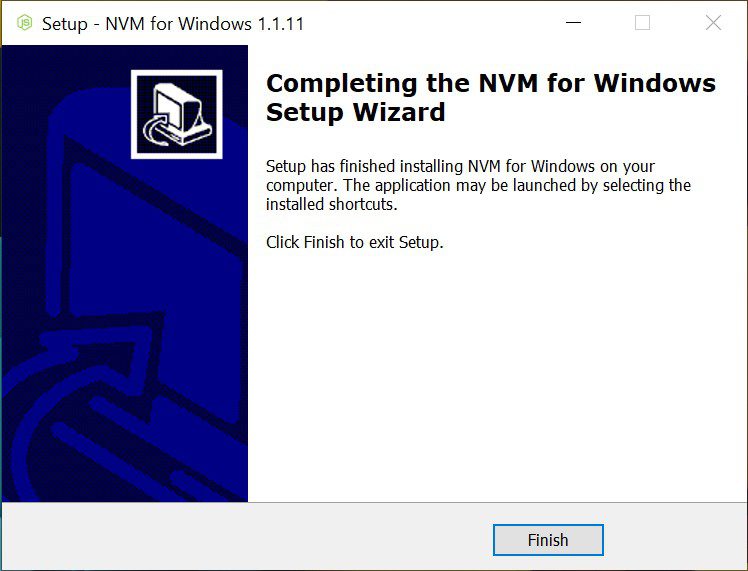
8. За да потвърдите, че инсталацията е завършена, отворете Windows PowerShell и го стартирайте като администратор
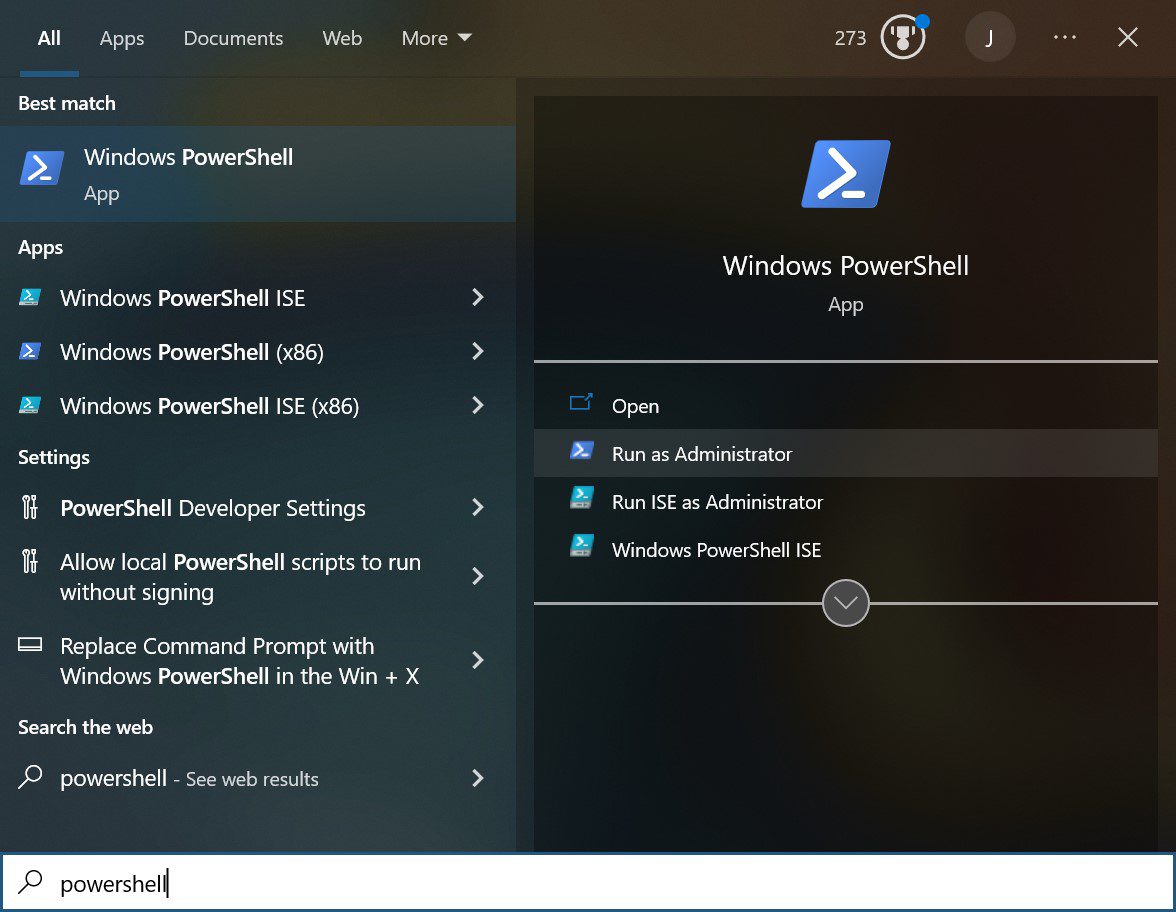
9. След като влезете в Powershell, изпълнете
nvm -v
Ако инсталацията е била успешна, трябва да видите екран с номера на версията на инсталирания от вас nvm.
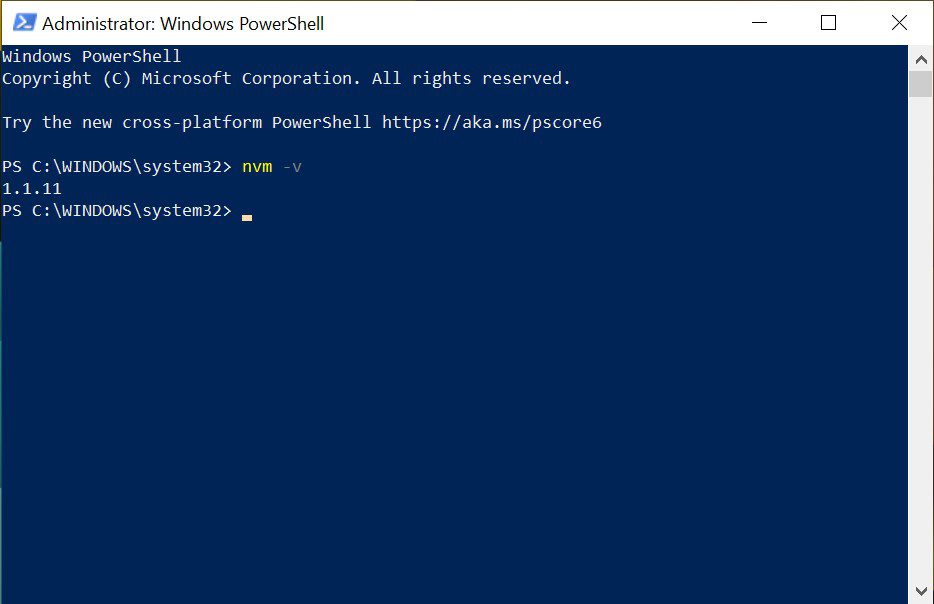
С инсталиран nvm можете да продължите и да го използвате за инсталиране и управление на множество версии на Node.js
Как да инсталирате NVM на macOS
Когато инсталирате nvm на MacOS, се препоръчва да го инсталирате директно от GitHub, а не с помощта на Homebrew, мениджъра на пакети за macOS. Освен това трябва ръчно да инсталирате инструментите на командния ред на Xcode на вашата машина. Ето защо нашите първи стъпки ще покрият как да инсталирате Xcode инструменти за команден ред. За да направите това, изпълнете следните стъпки:
1. Отидете на разработчиците на Apple Изтегли страница
2. Потърсете инструменти за команден ред за Xcode. Изтеглете най-новата версия, която не е бета версия или кандидат за издание
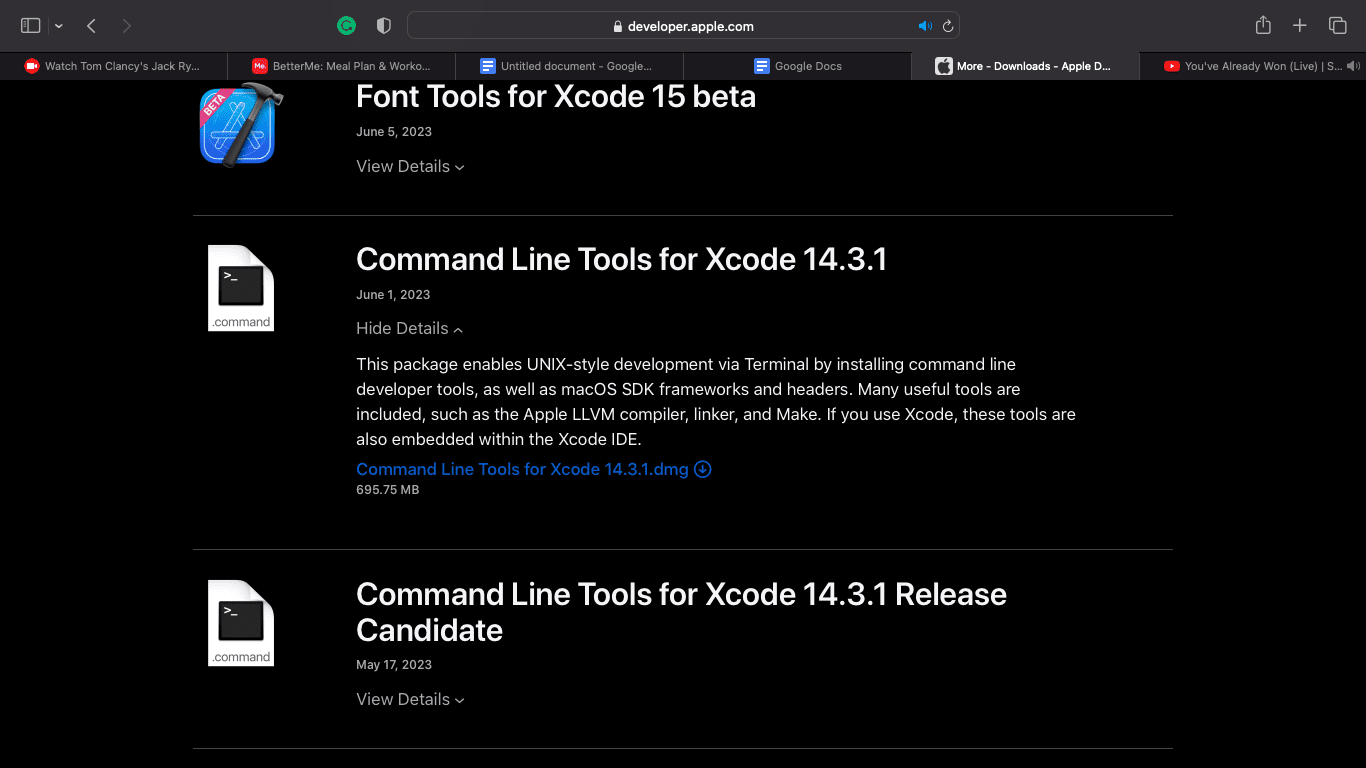
3. Отворете изтегления .dmg файл и стартирайте файла tools.pkg от командния ред. Това започва с инструмента за инсталиране на командния ред.
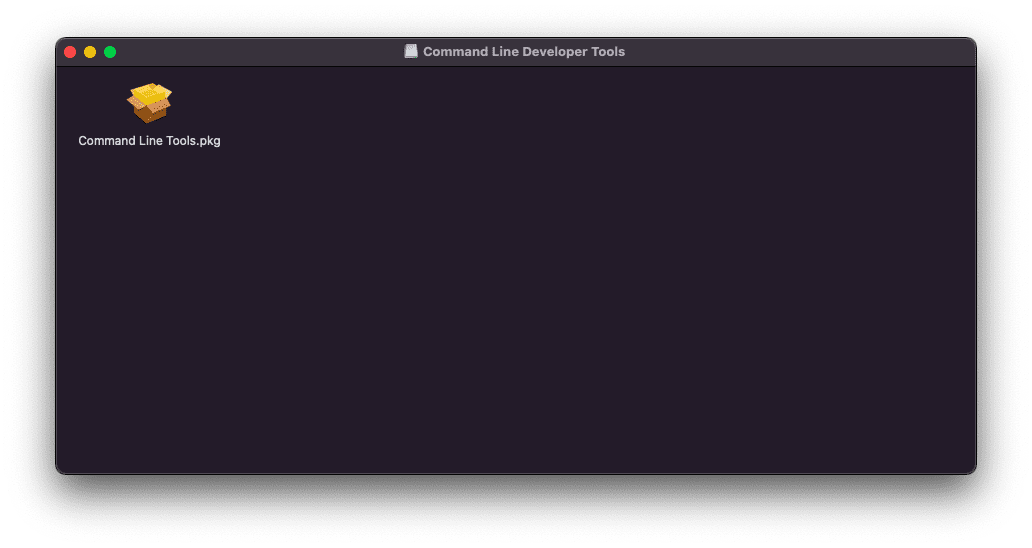
4. Щракнете върху Продължи
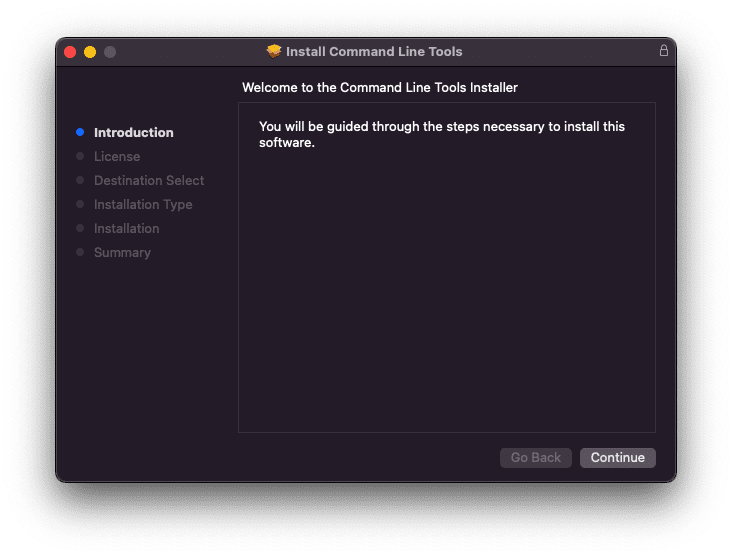
5. Щракнете върху Продължи. Можете също да промените предпочитания от вас език на този екран.
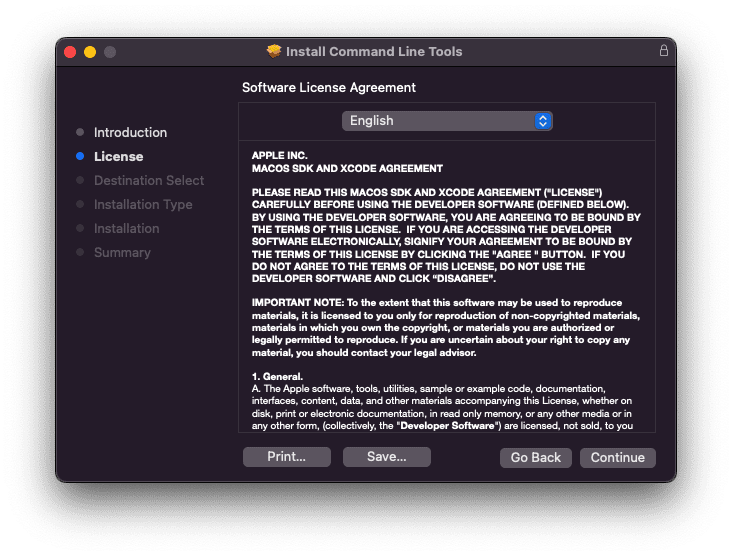
6. Щракнете върху Съгласен съм, за да продължите с инсталацията, след което щракнете върху Инсталиране, за да инсталирате инструментите на командния ред.
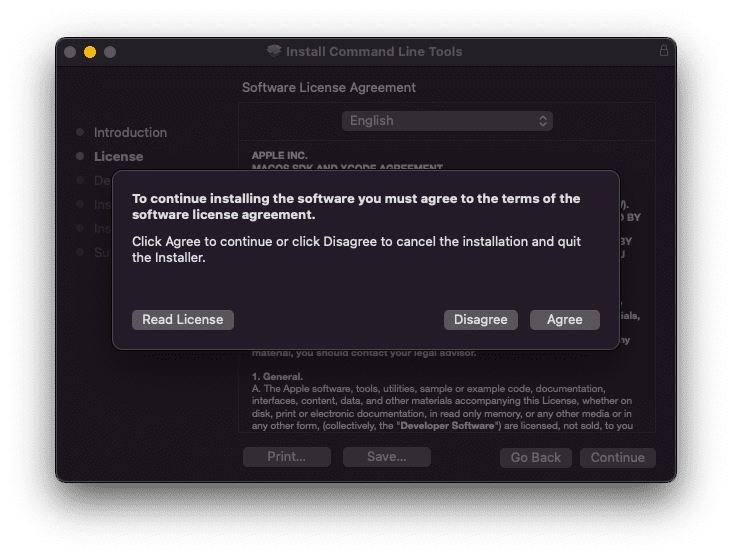
След като инсталирате инструментите на командния ред, следващата стъпка е да инсталирате nvm на Mac. За целта следвайте следните стъпки:
ls -a
2. В случай, че не виждате .zshrc файл в началната си директория, създайте такъв, като изпълните
touch ~/.zshrc
3. Копирайте следната команда във вашия терминал и я изпълнете:
curl -o- https://raw.githubusercontent.com/nvm-sh/nvm/v0.39.3/install.sh | bash
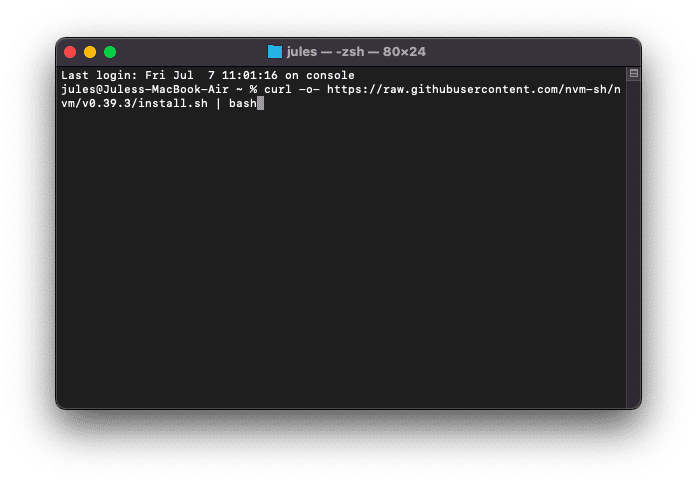
Горната команда изтегля скрипт и го изпълнява. Скриптът клонира nvm хранилището, като по този начин инсталира nvm във вашия Mac.
За да потвърдите, че nvm е изпълнен, изпълнете следната команда във вашия терминал
nvm -v
Ако ви бъде представен номер на версия, инсталацията е била успешна.
Заключение
Мениджърът на версии на възли е основен инструмент за разработчиците, работещи с Node.js, тъй като ви позволява лесно да работите с различни версии на Node.js, да управлявате версиите и лесно да превключвате между различните версии. Ако сте разработчик, работещ с рамката Node.js, помислете за инсталиране на nvm на вашия компютър.
Можете също така да проучите как да инсталирате Node.js и NPM на Windows и macOS.

